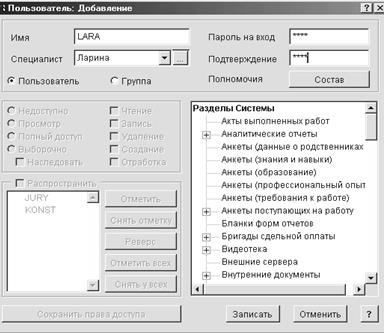Заглавная страница Избранные статьи Случайная статья Познавательные статьи Новые добавления Обратная связь FAQ Написать работу КАТЕГОРИИ: ТОП 10 на сайте Приготовление дезинфицирующих растворов различной концентрацииТехника нижней прямой подачи мяча. Франко-прусская война (причины и последствия) Организация работы процедурного кабинета Смысловое и механическое запоминание, их место и роль в усвоении знаний Коммуникативные барьеры и пути их преодоления Обработка изделий медицинского назначения многократного применения Образцы текста публицистического стиля Четыре типа изменения баланса Задачи с ответами для Всероссийской олимпиады по праву 
Мы поможем в написании ваших работ! ЗНАЕТЕ ЛИ ВЫ?
Влияние общества на человека
Приготовление дезинфицирующих растворов различной концентрации Практические работы по географии для 6 класса Организация работы процедурного кабинета Изменения в неживой природе осенью Уборка процедурного кабинета Сольфеджио. Все правила по сольфеджио Балочные системы. Определение реакций опор и моментов защемления |
Регистрация новых пользователей и групп пользователей.Содержание книги
Поиск на нашем сайте
1.1. Запустіть модуль «ПАРУС-Администратор». Модуль «ПАРУС-Администратор» можна запустити з "ярлику", створеного під час інсталяції на робочому столі обравши пункт головного меню Windows Программы ® Парус-Предприятие 7.40 ® ПАРУС-Администратор, або запустивши файл (Wadmin.exe). 1.2. Зареєструйте нових користувачів системи - співробітників відділу маркетингу: § Ларину Валентину (Сетевое ім'я і пароль LARA); § Павлова Юрия (Сетевое ім'я JURY і пароль POUL); § Кудина Константина (Сетевое ім'я і пароль KONST). Відкрийте розділ Файл → Карты пользователей Системы. Відкриється вікно Пользователи Системы. У верхній панелі вікна Пользователи и группы системы викличте контекстне меню і виберіть з нього команду Добавить. Відкриється форма Пользователь: Добавление. Заповніть поля форми: § Имя – мережеве ім'я користувача; § Специалист – выберите из словаря нужного сотрудника; § Пароль на вход - уведіть пароль на вхід у систему; § Подтверждение – підтвердіть введений пароль. § Пользователь і Группа – позначте потрібне залежно від того, чи реєструєте Ви користувача або групу користувачів. Натисніть клавішу Записать. У якості паролю можливий будь-який буквено-цифровий код, що містить не більше 19 символів. При введенні пароля його символи відображаються символом "*" (зірочка), при цьому Система розрізняє російські й латинські символи, прописні й малі літери. Необхідно відзначити також, що Система перевіряє унікальність коду користувача, що вводиться, у межах однієї бази даних. Пароль користувача повинен бути відомий тільки йому. Навіть Адміністратор не має можливості подивитися паролі зареєстрованих користувачів. Якщо користувач забув свій пароль, він не зможе підключитися до бази даних і ввійти в модуль. Найпростіший вихід із цього положення - увести для користувача новий пароль. 1.3. Зареєструйте групу користувачів - відділ маркетингу з керівником Морозом Володимиром і включіть у групу всіх зареєстрованих у попередньому завданні користувачів. Відкрийте розділ Файл → Карты пользователей Системы. Відкриється вікно Пользователи Системы. У верхній панелі вікна Пользователи и группы системы викличте контекстне меню й виберіть із нього команду Добавить. Відкриється форма Пользователь: Добавление. Заповніть поля форми:
§ Пользователь и Группа – позначте потрібне залежно від того, чи реєструєте Ви користувача або групу користувачів; § Название – назва групи; § Руководитель – виберіть зі словника співробітника- керівника групи; § Количество членов группы -заповнюється Системою автоматично. При створенні нової групи дане поле не заповнене, оскільки група ще не містить користувачів. Натисніть клавішу Записать.
Для того щоб у групу включити користувачів, у нижній панелі Состав группы з контекстного меню виберіть команду Добавить. Відкриється вікно Группа пользователей. Маркетинг (рис. 2.30).
Рис. 2.30. Вікно Группа пользователей. Маркетинг У лівому полі Доступные відобразяться всі зареєстровані користувачі, крім адміністратора, у правому полі Выбранные відобразяться користувачі, яких Ви хочете включити в поточну групу. Кнопка >> переносить всіх користувачів з поля Доступные у поле Выбранные, кнопка > переносить виділеного користувача з поля Доступные в поле Выбранные. Натисніть кнопку Записать. Назначение прав доступа. Права доступу - необхідний елемент впорядкування роботи користувачів у Системі. Саме тому права доступу може встановлювати лише той користувач, що має повноваження Адміністратора Системи. Права доступу можна призначати, на відміну від прав Адміністратора Системи, як окремому користувачеві, так і групі користувачів. Форма "Пользователь" містить вікно списку розділів і підрозділів Системи. Але тільки виконуючи операцію виправлення запису, Адміністратор Системи має можливість привласнити певні права доступу користувачеві (групі користувачів) (рис. 2.31). 2.1. Призначте Ларіній Валентині наступні права доступу: § Журнал обліку робочого часу (тільки відділ маркетингу) - повний доступ; § Маркетингові акції - повний доступ; §
Телемаркетинг і директмейл (тільки розділи Партнери й Клієнти) - повний доступ.
Рис. 2.31. Форма Пользователь: Добавление У розділі Карти користувачів Системи відображується інформація про стан користувачів (хто з користувачів у цей момент працює, у котрій годині він почав роботу й з якої робочої машини була завантажена база даних (ім'я комп'ютера).
Відкрийте розділ Файл → Карты пользователей Системы. Відкриється вікно Пользователи Системы. У верхній панелі вікна Пользователи и группы системы поставте курсор на потрібного користувача або групу користувачів, викличте контекстне меню й виберіть із нього команду Исправить. Відкриється форма Пользователь: Исправление, у якій Ви зможете, переглядаючи розділи системи й відкриваючи, де необхідно, каталоги встановити права доступу відповідно завданню. При створенні нового користувача Система за замовчуванням встановлює вид доступу " Недоступно " для всіх розділів. Завершення роботи з формою закінчуйте натисканням кнопки Записать. Увага! Зміна прав доступу до кожного розділу необхідно підтверджувати натисканням кнопки "Зберегти права доступу". У противному випадку внесені зміни не будуть збережені!
|
||||||||||||
|
Последнее изменение этой страницы: 2016-04-07; просмотров: 376; Нарушение авторского права страницы; Мы поможем в написании вашей работы! infopedia.su Все материалы представленные на сайте исключительно с целью ознакомления читателями и не преследуют коммерческих целей или нарушение авторских прав. Обратная связь - 18.188.220.221 (0.009 с.) |